如何解决Windows10系统黑屏无法唤醒的问题
Windows10系统黑屏无法唤醒屏幕怎么办?我们都知道,不管是Windows10系统,还是Windows7系统,都有自动关闭屏幕、自动睡眠的功能。但是有朋友说自己的电脑黑屏后无法唤醒,鼠标也没有,这是什么情况?我们要如何解决这个问题?今天小编就来教大家Windows10系统黑屏无法唤醒屏幕的解决方法,希望大家会喜欢。
Win10系统黑屏无法唤醒的解决方法:
方法一:
重置电源选项
1.打开电源选项,选择更改计划设置。
2.选择更改计划设置,之后还原默认设置并在出现的提示后选择“是”,然后重启电脑。
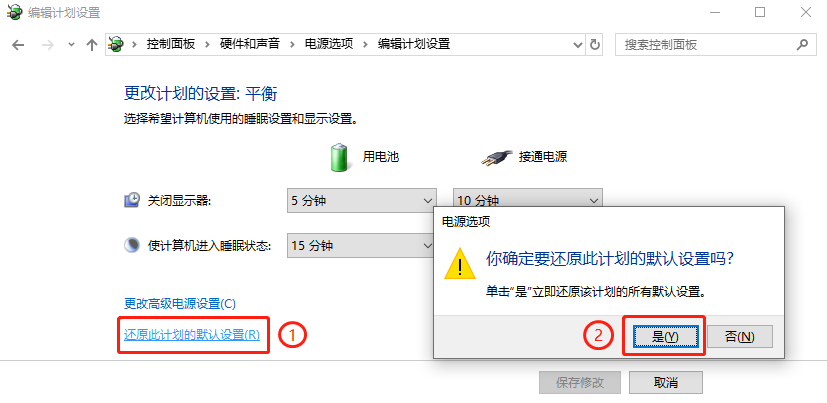
方法二:
更改电源管理属性
1.鼠标右键点击开始菜单按钮,找到设备管理器,单击打开。
2.在设备管理器里展开系统设备后,找到Intel(R)Management Engine Interface。
3.右键点击Intel(R)Management Engine Interface,选择属性进入属性对话框,
并切换到电源管理标签,将允许计算机关闭此设备以节约电源(A)的勾选去除,之后点属性窗口下面的确定。
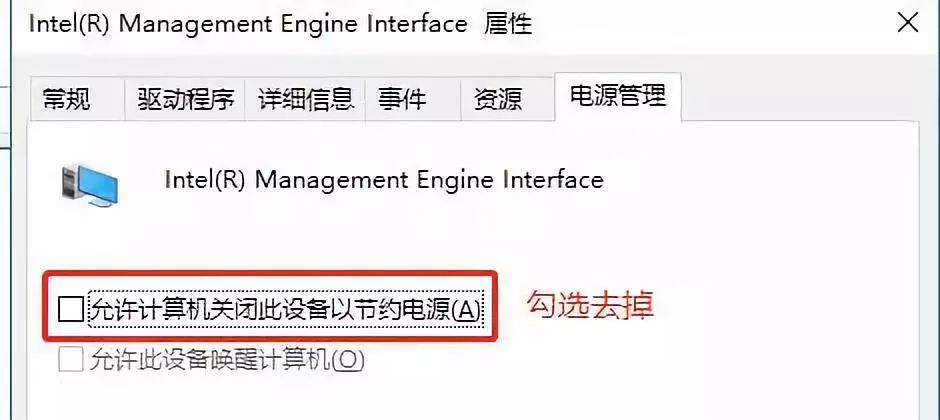
方法三:
重装系统
在尝试各种方法之后否无法解决,就可以使用重装系统。
第一步、准备工作
1、下载飞飞一键重装工具
2、电脑可以联网可以正常启动。
3、关闭退出电脑上的安全杀毒软件,因为设置到系统的设置更改,可能会被误报并阻拦。
第二步、开始安装
1、下载好飞飞一键重装工具后双击打开这款软件,然后点击下方的【一键重装系统】。
2、飞飞一键重装工具会自动检测你的电脑环境,确认是否能够支持系统的安装,检测完毕后,点击【下一步】。
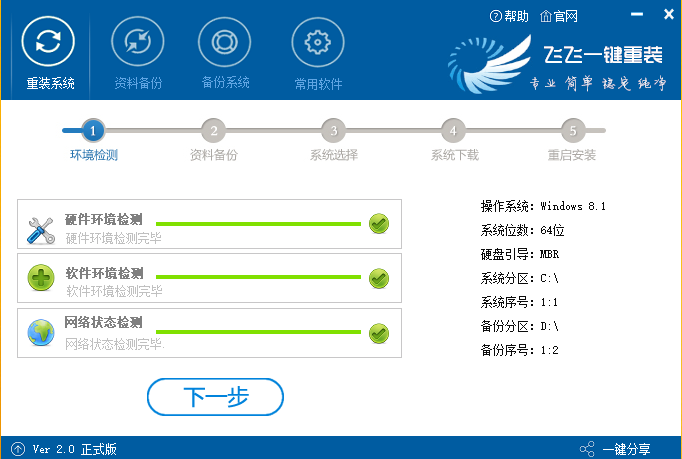
3、这一步是帮助用户们备份电脑资料的,不用备份的话取消勾选点下一步,需要就点击【立即备份】,备份完成会自动到下一步。
4、这一步是系统选择界面,我们可以选择32位或者64位的win10系统进行安装,大家选择好以后,点击【安装系统】。
5、win8系统正在下载,下载速度根据你的网速决定,下载系统时还可以重选系统,或者暂定下载和限速等。
ps:如弹出防火墙请允许。

以上介绍的内容就是关于Windows10系统黑屏无法唤醒的解决方法,不知道大家学会了没有,如果你也遇到了这样的问题的话可以按照小编的方法自己尝试一下,希望可以帮助大家解决问题,谢谢!!!!了解更多的教程资讯请关注我们系统天地网站~~~~









